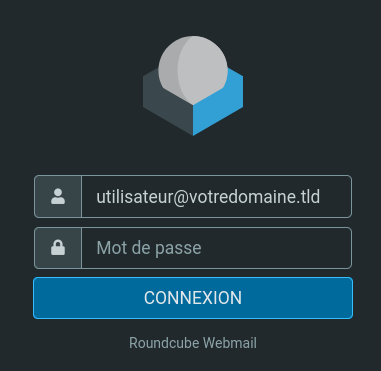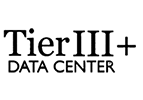Créer votre première boite email :
Rendez-vous dans votre espace client, puis sélectionnez votre offre e-mail.
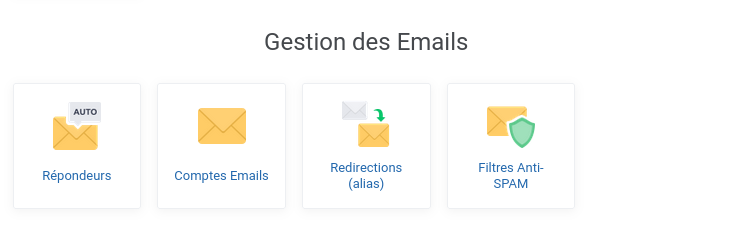
Ensuite, via le menu latéral cliquez sur "Comptes Emails", cliquez sur le bouton "Créer un compte" et laissez vous guider par les indications.
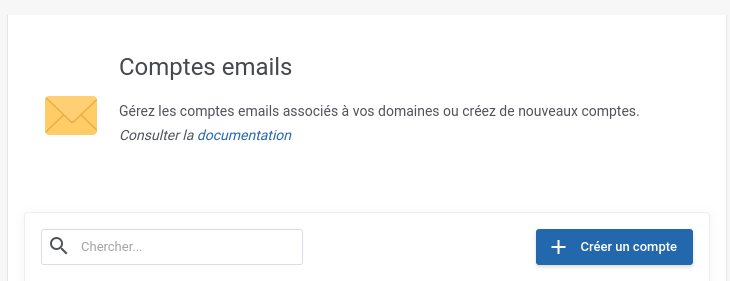
Consultez vos boîtes Email Depuis un Navigateur :
Vous pouvez consulter depuis n'importe quel navigateur vos boites e-mails en toute sécurité (depuis un ordinateur, un smartphone ou une tablette) :
- worker1.digitalforest.fr/roundcube
Configurez vos boîtes Email sur un logiciel de messagerie Android ou PC :
Voici les informations qui vous permettront de configurer vos comptes emails sur votre logiciel de messagerie préféré :
Nom d'utilisateur : votre@email.fr (utilisez votre email complet avec @votredomaine)
Mot de passe : Renseignez le mot de passe que vous avez choisi lors de la création du compte emailCourrier entrant (IMAP) :
Serveur entrant : mail.mailforest.fr
Port : 993 (SSL/TLS)
Si vous souhaitez configurer votre compte via le protocole POP3, utilisez le port 995 (POP3 sécurisé)Courrier sortant (SMTP) :
Serveur sortant : mail.mailforest.fr
Port : 587 (STARTTLS)
Configurez vos boîtes Email sur l'application Mail iPhone :
Voici les informations qui vous permettront de configurer vos comptes emails sur votre iPhone :
Courrier entrant (IMAP) :
Serveur entrant : mail.mailforest.fr
Nom d'utilisateur = votre adresse email
Port : 993 (SSL/TLS)
Mots de passe = votre mdpCourrier sortant (SMTP) :
Serveur sortant : mail.mailforest.fr
Nom d'utilisateur = votre adresse email
Port : 587 (STARTTLS)
Mots de passe = votre mdp
En cas de problème n'hésitez pas à souscrire à une offre de support étendu ou avancé puis nous contacter directement depuis notre système de support en ligne.
Si vous n'avez pas souscrit à un domaine chez Digital Forest, veillez à ce que le champ MX de votre zone DNS soit le suivant :
Serveurs MX :
mail.mailforest.fr en priorité 1
Enregistrement TXT ou SPF :
"v=spf1 a mx ~all"